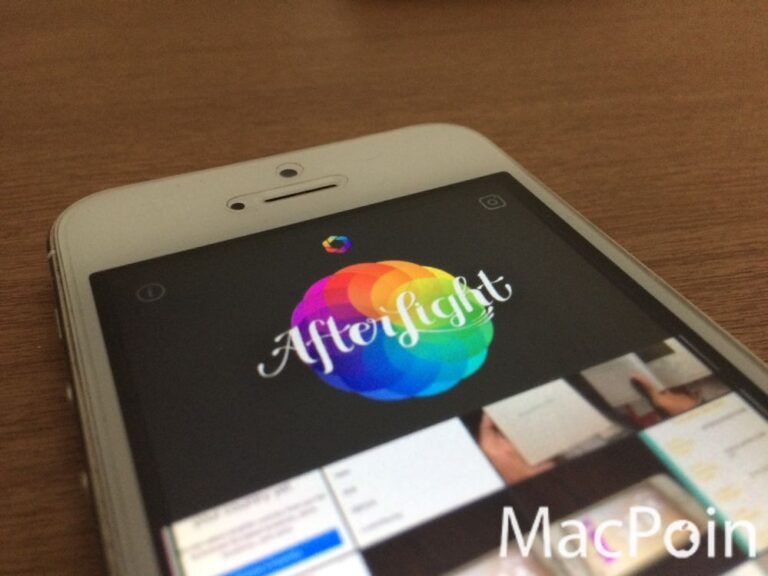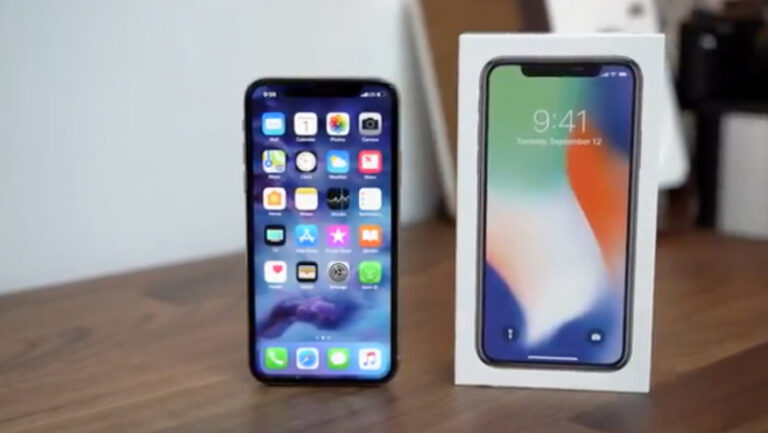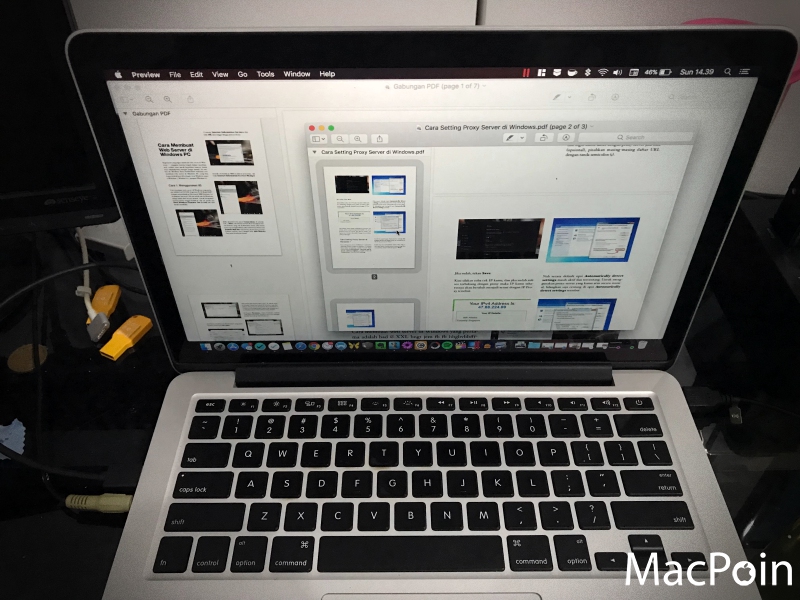
Ingin menggabungkan beberapa file PDF di Mac menjadi satu? Gampang kok! Berikut ini MacPoin jelaskan cara menggabungkan file PDF di Mac dengan sangat mudah dan cepat. Siap?
Cara Menggabungkan File PDF di Mac
Berbeda dengan di Windows yang harus menggunakan aplikasi pihak ketiga, di Mac kamu tak perlu menginstall aplikasi apapun untuk menggabungkan beberapa file PDF. Kamu tinggal menggunakan aplikasi bawaan macOS yaitu Preview.
Cara menggabungkan PDF menggunakan Preview di Mac ini sangatlah mudah. Kamu tinggal buka saja File PDF dengan Preview, kemudian pada menu View > pilih Thumbnail untuk menampilkan Thumbnail halaman PDF di Sidebar.

Setelah itu pilih dimana kamu ingin menggabungkan file PDF lainnya. Misalnya saja kamu ingin menyatukan file PDF kedua tepat setelah file PDF pertama, maka pilih halaman yang paling akhir.
Jika sudah, pilih Edit > Insert > Page from file

Setelah itu tinggal pilih dokumen PDF kedua yang ingin kamu gabungkan, Open.

Secara otomatis file PDF tersebut akan tergabung menjadi satu. Jika sudah kamu tinggal simpan saja dengan cara File > Export as PDF

NB: Kamu juga bisa dengan mudah drag n drop saja file PDF dari Finder ke Previews untuk menggabungkan PDF menjadi satu.
Kini beberapa file PDF tersebut telah berhasil kamu gabungkan menjadi satu.
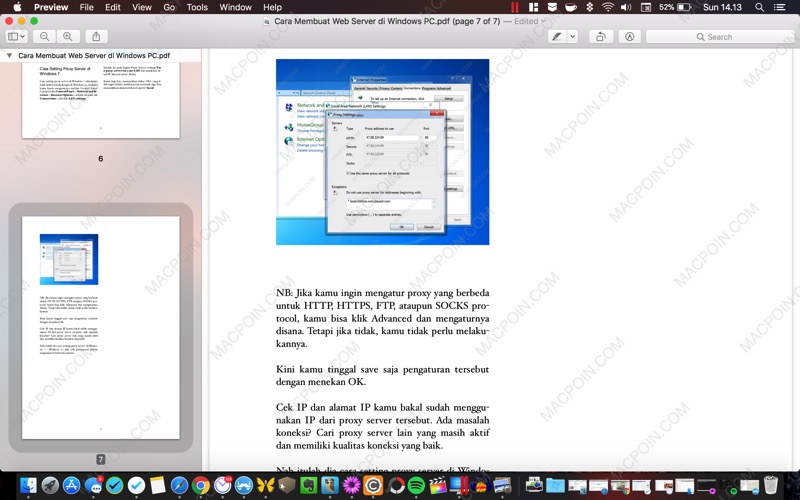
Cara Menggabungkan Halaman PDF Tertentu Saja
Cara menyatukan PDF diatas menggabungkan semua halaman file PDF ke PDF lainnya. Lalu bagaimana jika kamu hanya ingin menggabungkan halaman tertentu saja? Caranya juga sangat mudah.
Untuk menggabungkan halaman tertentu dari file PDF, kamu tinggal buka saja file PDF yang ingin kamu gabungkan di Preview, dan tampilkan Thumbnailnya melalui View > Thumbnail
Nah, di Preview file PDF pertama, pilih halaman tempat akan digabungkannya halaman PDF kedua. Misalkan saya ingin meletakkan halaman file PDF kedua setelah halaman ketiga file PDF pertama, maka saya tinggal pilih saja Thumbnail halaman ketiga.
Setelah itu di Preview file PDF kedua, pilih halaman yang akan kamu gabungkan ke file PDF pertama. Misalkan saja saya akan menggabungkan halaman kedua dan ketiga, maka saya tinggal pilih kedua Thumbnail halaman tersebut.
Jika sudah, tekan Command, lalu drag halaman PDF kedua tersebut dan drop di posisi halaman yang kamu inginkan.

Dengan begitu halaman file di PDF kedua yang kamu pilih bakal otomatis bergabung dengan file PDF pertama.

Untuk menyimpannya kamu tinggal pilih File > Export as PDF.
Cara Menggabungkan File PDF Online
Selain menyatukan file PDF menggunakan Preview diatas, kamu juga bisa menggabungkan file PDF secara online dengan memanfaatkan berbagai tool dan layanan yang tersedia. Salah satu web app yang jadi favorit MacPoin untuk menggabungkan file PDF online adalah SmallPDF Merge
Kamu tinggal drag n drop saja semua file PDF di kotak yang disediakan.

Setelah semua file PDF terupload, kamu bisa mengubah urutannya dengan drag n drop saja. Jika sudah, klik Merge PDF

Terakhir kamu tinggal download file PDF yang sudah disatukan tersebut.

Selain SmallPDF, kamu bisa juga menggunakan web app alternatif lain untuk menyatukan file PDF secara online, sepert PDFMerge dan PDFJoiner.
Nah itula dia cara menggabungkan file PDF di Mac, baik itu menggabungkan beberapa file secara keseluruhan atau hanya beberapa halaman yang kamu inginkan saja. Cara ini bisa kamu lakukan untuk menggabungkan file PDF di berbagai perangkat macOS / OS X seperti iMac, MacBook, Mac Mini, dsb.
Jika kamu masih punya pertanyaan seputar cara menyatukan file PDF ini, silakan langsung sampaikan saja di kolom komentar.